สร้างที่เก็บไฟล์สำหรับผู้ใช้ WordPress โดยใช้การเข้าถึงไฟล์ WP File Download
ที่เก็บไฟล์นั้นสำหรับหลายๆ คนแล้ว ถือเป็นเครื่องมือที่มีคุณค่าที่สุดอย่างหนึ่งที่คุณสามารถนำเสนอให้กับผู้ใช้ของคุณได้ เนื่องจากที่เก็บไฟล์นี้ให้วิธีการที่ปลอดภัยในการแชร์ไฟล์กับผู้ใช้ของคุณ และในขณะเดียวกันก็ให้ผู้ใช้บันทึกไฟล์สำคัญไว้ในบัญชีของตนเองได้ เราจะมาดูกันว่าการสร้างและจำกัดพื้นที่เก็บไฟล์ด้วย WP File Downloadง่ายเพียงใด
เรามีตัวเลือกมากมายสำหรับ WP File Download เมื่อจำกัดการเข้าถึง เราจะสามารถใช้ WoCommerce เพื่ออนุญาตให้ผู้ใช้ดาวน์โหลดไฟล์หลังจากซื้อเท่านั้น กำหนดข้อจำกัดต่อบทบาทของผู้ใช้เพื่ออนุญาตให้ดาวน์โหลด/อัปโหลดเฉพาะบางไฟล์เท่านั้น และ ยังสร้างที่เก็บผู้ใช้ส่วนตัวเพื่อให้ผู้ใช้สามารถเห็นเฉพาะไฟล์ของตนเอง
ในบทช่วยสอนนี้ เราจะดูวิธีสร้างที่เก็บและจำกัดต่อผู้ใช้และบทบาท
สารบัญ
กำลังมองหาโซลูชันการจัดการไฟล์ที่ทรงพลังสำหรับเว็บไซต์ลูกค้าอยู่ใช่ไหม
WP File Download คือคำตอบ ด้วยคุณสมบัติขั้นสูง เช่น หมวดหมู่ไฟล์ การจำกัดการเข้าถึง และ UI ที่ใช้งานง่าย
สร้างความประทับใจให้กับลูกค้าของคุณด้วยการจัดระเบียบไฟล์ชั้นยอด!
จำกัดการเข้าถึงไฟล์ต่อผู้ใช้ WordPress และบทบาทของผู้ใช้
เพื่อให้สามารถทำตามบทช่วยสอนนี้ เราจะต้อง WP File Download.
ก่อนอื่น มาสร้างหมวดหมู่กันก่อน โดยไปที่ WP WP File Download > WP File Download ในหน้านี้ ให้คลิก Create a file repository for WordPress users using WP File Download file access +Add to Category
นี่แสดงป๊อปอัปที่เราสามารถพิมพ์ชื่อหมวดหมู่ที่เราจะใช้สร้างที่เก็บ สำหรับบทช่วยสอนนี้ เราจะเรียกหมวดหมู่นี้ว่า PDF Repository
หมวดหมู่ใหม่จะปรากฏบนแถบด้านซ้าย คลิกที่มัน และบนแผงด้านขวา เราจะสามารถอัปโหลดไฟล์ที่เราต้องการเพิ่มได้
หากต้องการอัปโหลดไฟล์ ให้เลือกไฟล์จากพีซีของคุณแล้วลากและวางลงในแผงด้านขวาที่เปิดขึ้นหลังจากคลิกหมวดหมู่
ไฟล์จะปรากฏในหมวดหมู่ที่มีให้ดาวน์โหลดหากเราเผยแพร่หมวดหมู่นั้น
ขวา ที่ชื่อหมวดหมู่แล้วคลิกแก้ไขหมวด หมู่
การตั้งค่าสำหรับหมวดหมู่จะแสดงที่แผงด้านขวาของหน้านี้ มี บล็อก การตั้งค่าสิทธิ์ ที่เราจะสามารถเห็น การ เปิดเผยพร้อมรายการแบบเลื่อนลง คลิกบนนั้น จากนั้นคลิก ส่วนตัว
กล่องจะปรากฏขึ้นเพื่อให้เราสามารถเลือกบทบาทที่เราต้องการดูและดาวน์โหลดหมวดหมู่ได้ ซึ่งจะป้องกันลิงก์ดาวน์โหลดด้วย หมายความว่าไฟล์จะไม่สามารถดาวน์โหลดได้หากผู้ใช้ไม่ได้เข้าสู่ระบบโดยได้รับอนุญาต บทบาท.
บทบาทที่กำหนดเองจะปรากฏในช่องนี้ด้วย
เราสามารถใช้การตั้งค่าอื่นๆ ที่มีเพื่อปรับแต่งหมวดหมู่ของเราเพิ่มเติม เช่น การเปลี่ยนสี การตั้งค่าระยะขอบ และการเลือกธีม
หลังจากเสร็จสิ้น เราสามารถบันทึกการตั้งค่า จากนั้นไปที่โพสต์/เพจที่เราต้องการแสดงโดยใช้กล่อง WPFD ที่มีอยู่ในโปรแกรมแก้ไขหลักทั้งหมด
นี่จะแสดงตัวเลือกในการเพิ่มหมวดหมู่ คลิกที่หมวดหมู่ที่คุณต้องการเพิ่มในเนื้อหาของคุณ และสุดท้ายเผยแพร่หรืออัปเดตโพสต์/เพจของคุณ :)
ไฟล์ในส่วนหน้าจะพร้อมใช้งานสำหรับบทบาทเหล่านี้ที่เพิ่มไปยังตัวเลือกการเปิดเผยเท่านั้น
หากคุณเข้าถึงหน้าหมวดหมู่บนเบราว์เซอร์ที่คุณไม่ได้เข้าสู่ระบบหรือใช้บทบาทอื่น หมวดหมู่นั้นจะไม่ปรากฏเลย
ที่เก็บดาวน์โหลดส่วนตัวที่สร้างขึ้นด้วยการคลิกเพียงไม่กี่ครั้ง สุดยอดมาก! ไม่ใช่เหรอ?
การสร้างพื้นที่เก็บข้อมูลการดาวน์โหลดไฟล์ของผู้ใช้ส่วนบุคคลต่อผู้ใช้ WordPress
ตอนนี้เราได้เห็นวิธีสร้างหมวดหมู่ตามสิทธิ์ในบทบาทของผู้ใช้แล้ว เรามาสร้างที่เก็บผู้ใช้ส่วนตัวเพื่อให้ผู้ใช้แต่ละคนมีและจัดการไฟล์ของตนเองได้
อาจฟังดูน่าเบื่อมากที่จะทำ แต่ความจริงก็คือไม่ใช่ เราจะสามารถสร้างสิ่งนี้ได้ด้วยการคลิกเพียงไม่กี่ครั้งบนการตั้งค่าสิทธิ์จาก WP File Download
หากต้องการค้นหาการตั้งค่าสิทธิ์สำหรับ WP File Download ให้ไปที่ การ WP File Download > การกำหนดค่า > การเข้าถึงไฟล์ > บทบาทของผู้ใช้
เราจะเห็นการอนุญาตทั้งหมดที่มีตามบทบาทของผู้ใช้ รวมถึงบทบาทแบบกำหนดเองที่เราสามารถสร้างได้ในไซต์ของเรา เรามาอธิบายว่าการอนุญาตแต่ละอย่างทำหน้าที่อะไร:
สร้างหมวดหมู่: ตัวเลือกสำหรับสร้างหมวดหมู่ด้วยตัวเอง
แก้ไขหมวดหมู่: ตัวเลือกนี้จะช่วยให้ผู้ใช้สามารถแก้ไขหมวดหมู่ใดก็ได้ที่มีให้เพื่อเปลี่ยนธีม สี และระยะขอบ เป็นต้น
แก้ไขหมวดหมู่ของตัวเอง :
คล้ายกับการอนุญาตที่ผ่านมา จะอนุญาตให้แก้ไขหมวดหมู่ แต่มีเงื่อนไขว่าผู้ใช้ควรเป็นเจ้าของหมวดหมู่ (ควรเปิดใช้งานตัวเลือกนี้จากการตั้งค่าผู้ดูแลระบบหลัก ซึ่งอธิบายไว้ในบทช่วยสอนนี้)
ลบหมวดหมู่ :
ตัว เลือกในการลบหมวดหมู่
เข้าถึง WP File Download : สิ่งนี้จะช่วยให้ผู้ใช้สามารถเข้าถึง WP File Download เพื่อจัดการหมวดหมู่จาก wp-admin
แก้ไขการตั้งค่าสิทธิ์: อนุญาตให้ผู้ใช้แก้ไขสิทธิ์ของไฟล์หรือหมวดหมู่
ดาวน์โหลดไฟล์: ให้ตัวเลือกในการดาวน์โหลดไฟล์ด้านหน้าสำหรับบทบาทของผู้ใช้
ดูตัวอย่างไฟล์: อนุญาตให้ผู้ใช้ที่มีบทบาทนี้แสดงตัวอย่างไฟล์ในหมวดหมู่ที่เผยแพร่
อัปโหลดไฟล์ในส่วนหน้า: อนุญาตให้ผู้ใช้ใช้แบบฟอร์มอัปโหลดไฟล์ที่สามารถเปิดใช้งานได้จากการตั้งค่าหมวดหมู่ ดังนั้นพวกเขาจึงไม่จำเป็นต้องเข้าถึง wp-admin เพื่ออัปโหลดไฟล์
ในกรณีนี้ เราจะตั้งค่าผู้เขียนให้สามารถแก้ไขที่เก็บไฟล์ของตนเองได้ สำหรับสิ่งนี้ เราจำเป็นต้องเน้นที่สิทธิ์หลักซึ่งก็คือ แก้ไขหมวดหมู่ของตัวเอง และเปิดใช้งานสิทธิ์นี้เพื่อให้แก้ไขได้เฉพาะหมวดหมู่ของตนเอง
หลังจากนี้ เราสามารถเปิดใช้งานการอนุญาตอื่นๆ เช่น Create Category หาก คุณไม่ต้องการสร้างหมวดหมู่สำหรับผู้ใช้ และ Access WP File Download เพื่อให้พวกเขาสามารถเข้าถึง wp-admin และสร้างหมวดหมู่ด้วยตัวเองได้เช่นกัน
หลังจากตั้งค่านี้ ผู้เขียนจะสามารถเข้าถึง wp-admin และสร้าง/จัดการที่เก็บไฟล์ของตนเองได้ คุณสามารถเข้าถึงได้ในฐานะผู้เขียนเพื่อยืนยันว่าจะมีลักษณะอย่างไร
หากเราเปรียบเทียบรูปภาพกับแดชบอร์ด WP File Download ที่ผ่านมา เราสามารถยืนยันได้ว่ามีตัวเลือกน้อยกว่าในเมนูแถบด้านข้างด้านซ้ายและหมวดหมู่ไม่ปรากฏเลย ทำให้เราสามารถยืนยันได้ว่าผู้ใช้ Author รายนี้มองเห็นเฉพาะหมวดหมู่เท่านั้น ที่เป็นของผู้ใช้
แต่จะเกิดอะไรขึ้นหากเราไม่ต้องการให้ผู้เขียนสร้างหมวดหมู่และเราต้องการกำหนดด้วยตนเอง ในกรณีนี้ เราจะกลับไปที่ WP File Download > การกำหนดค่า > การเข้าถึงไฟล์ > บทบาทของผู้ใช้ และปิดใช้ เลือกสร้างหมวดหมู่ หลังจากนี้ เราต้องไปที่การ WP File Download > การกำหนดค่า > การตั้งค่าหลัก > ผู้ดูแลระบบ และเปิดใช้งาน หมวดหมู่ เจ้าของ อยู่ที่นั่น ซึ่งจะช่วยให้เราสามารถกำหนดเจ้าของตามหมวดหมู่ที่เราต้องการได้
ตอนนี้ไปที่ WP File Download > WP File Download คลิกขวาที่หมวดหมู่ที่เราต้องการเพิ่มให้กับผู้ใช้ผู้เขียนเฉพาะ (โปรดทราบว่ามันสามารถเป็นบทบาทใด ๆ ที่เราตั้งค่าการอนุญาต) และคลิกที่ แก้ไขหมวดหมู่ เหมือนที่เราเคยทำมาก่อน
ตอนนี้เราจะเห็นตัวเลือกสำหรับ User Category Owner ภายใต้ การตั้งค่าสิทธิ์ คลิกไอคอนผู้ใช้ และโมดอลที่มีผู้ใช้ทั้งหมดจะปรากฏขึ้น
เราสามารถเลือกผู้ใช้ที่เราต้องการกำหนดได้ที่นี่! หมวดหมู่จะแสดงเฉพาะสำหรับผู้ใช้รายนั้นเพื่อให้ผู้ใช้สามารถจัดการได้
ผู้ใช้จะแสดงในการป้อนข้อมูลประเภทเจ้าของผู้ใช้ ดังนั้นสิ่งที่เราต้องทำคือบันทึกและการเปลี่ยนแปลงจะมีผลกับผู้ใช้ผู้เขียนของเรา
สุดยอด! ไม่ใช่เหรอ? เพียงไม่กี่คลิกและที่เก็บข้อมูลผู้ใช้ส่วนบุคคลก็ถูกสร้างขึ้น
จำกัด จำนวนการดาวน์โหลด WordPress
บางครั้งการจำกัดจำนวนการดาวน์โหลดก็เป็นสิ่งสำคัญเช่นกัน อาจเพื่อประหยัดแบนด์วิธหรือเพียงเพื่อให้ผู้ใช้ของเราสามารถตรวจสอบเนื้อหาของเราก่อนที่จะดาวน์โหลดไฟล์อื่น
สิ่งนี้เป็นไปได้ทั้งหมดด้วย WP File Downloadมาดูกันเลย!
ในการเข้าถึงคุณสมบัตินี้ ให้ไปที่ WP File Download เข้าถึง ไฟล์ > ขีดจำกัดการดาวน์โหลด
นี่จะแสดงตัวเลือกให้เราเลือกเพื่อเปิดใช้งานการจำกัดการดาวน์โหลด คลิกที่มัน และบทบาทของผู้ใช้ทั้งหมดที่เรามีในไซต์ของเรา รวมถึงบทบาทที่กำหนดเองจะปรากฏขึ้น
สิ่งที่เราต้องทำบนหน้าจอนี้คือพิมพ์จำนวนการดาวน์โหลดที่เราต้องการให้ผู้ใช้แต่ละรายของบทบาทผู้ใช้นั้นสามารถทำได้ จากนั้นกำหนดกรอบเวลาที่ผู้ใช้รายนี้จะต้องรอให้พร้อมใช้งานอีกครั้ง ตัวอย่าง เช่น ให้ผู้ดูแลระบบจำกัดการดาวน์โหลด 1 ครั้งเพื่อทดสอบ บล็อกจะใช้เวลา 1 ชั่วโมง
คุณสามารถใช้เวลาที่คุณต้องการเพียงอย่าลืมคลิกที่ บันทึก หลังจากตั้งค่า
ในกรณีนี้หากผู้ดูแลระบบพยายามดาวน์โหลดไฟล์ 2 ไฟล์หรือไฟล์เดียวกัน 2 ครั้ง ผู้ดูแลระบบจะเห็นข้อความแจ้งให้ทราบว่าดาวน์โหลดถึงขีดจำกัดสูงสุดแล้ว เพื่อให้ผู้ใช้ทราบว่าต้องรอจึงจะดาวน์โหลดได้ ไฟล์อื่น
โทรหาผู้ดูแลเว็บทุกคน!
เว็บไซต์ ไคลเอ็นต์ของคุณด้วย WP File Download สร้างที่เก็บไฟล์ที่ปลอดภัยและปรับแต่งได้ ช่วยให้ลูกค้าเข้าถึงและจัดการไฟล์ได้อย่างง่ายดาย
อัพเกรดบริการออกแบบเว็บไซต์ของคุณวันนี้!
ชุดเครื่องมือที่ยอดเยี่ยมอีกชุดด้วยการคลิกเพียงไม่กี่ครั้ง! เราสามารถขออะไรได้อีก ;)
การจัดการการเข้าถึงที่เก็บไฟล์ในวิดีโอ
ที่เก็บผู้ใช้ที่ดีที่สุดที่สร้างขึ้นในการบันทึกเวลา
อย่างที่คุณเห็น นี่เป็นตัวเลือกที่ดีที่สุดเมื่อสร้างที่เก็บข้อมูล ไม่สำคัญว่าสิ่งเหล่านี้จะมีไว้สำหรับกลุ่มผู้ใช้หรือสำหรับผู้ใช้คนเดียว ตัวเลือกนั้นไม่จำกัด!
นอกจากนี้ยังมีตัวเลือกเพิ่มเติม เช่น การรวมระบบคลาวด์และ WooCommerce ที่เราสามารถให้บริการไฟล์จากบริการคลาวด์และแนบไฟล์กับผลิตภัณฑ์ WooCommerce ซึ่งช่วยให้เราสามารถปรับปรุงอีคอมเมิร์ซของเราและก้าวไปสู่อีกระดับ! คุณกำลังรออะไรอยู่? ไป ที่นี่ และรับของคุณเอง!
เมื่อคุณสมัครสมาชิกบล็อก เราจะส่งอีเมลถึงคุณเมื่อมีการอัปเดตใหม่บนเว็บไซต์ ดังนั้นคุณจะไม่พลาด

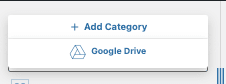
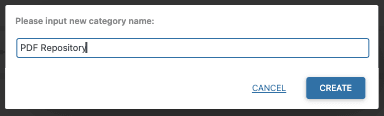
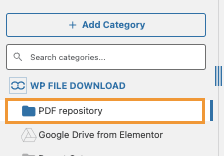
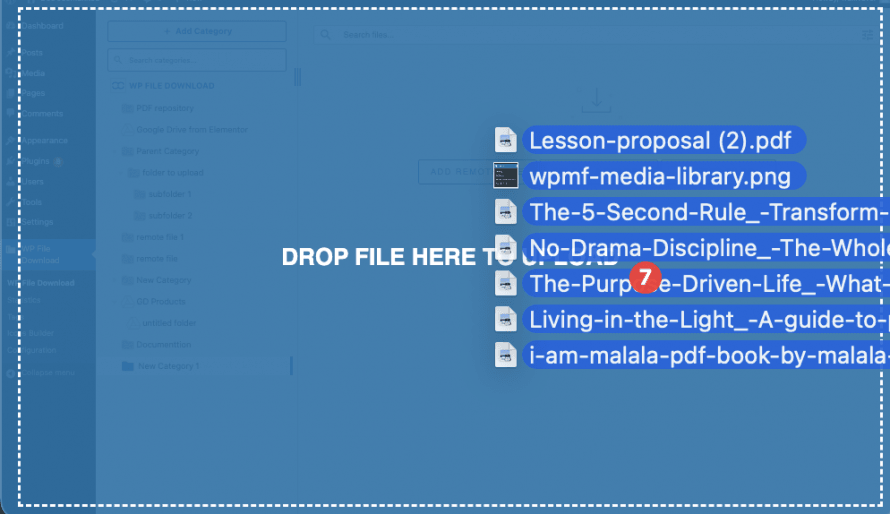
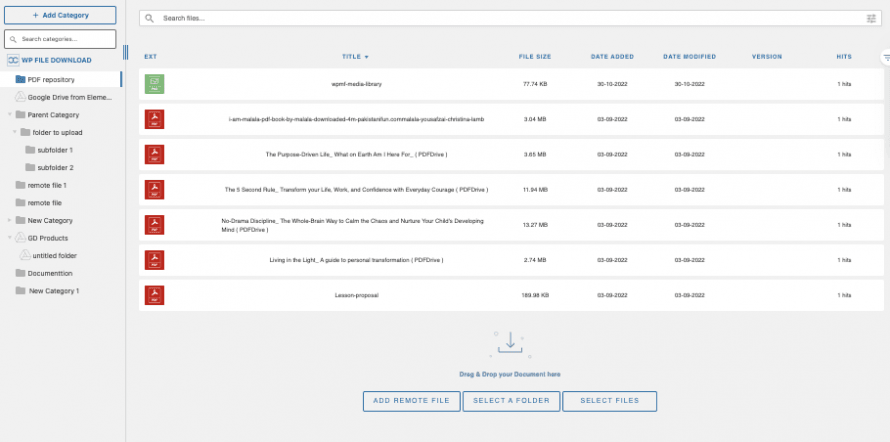
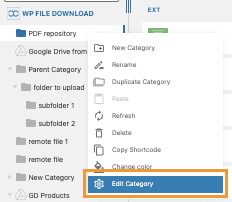
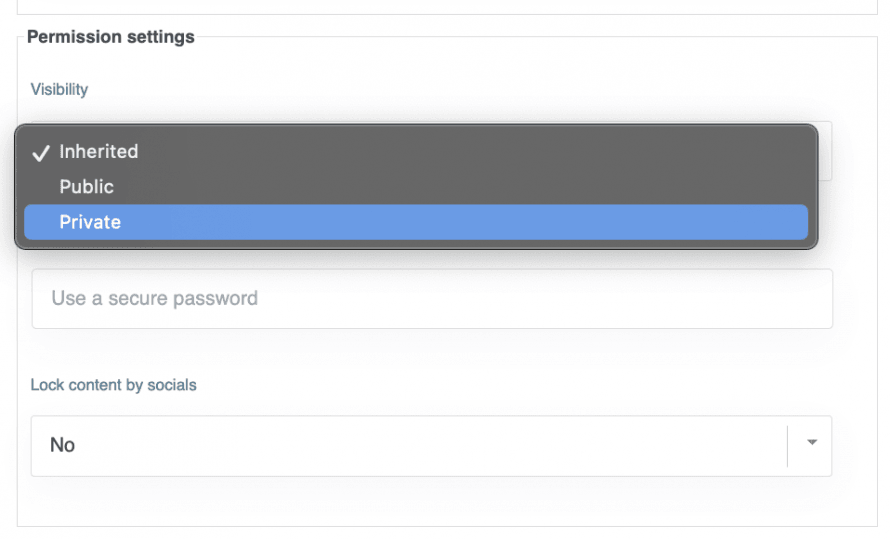
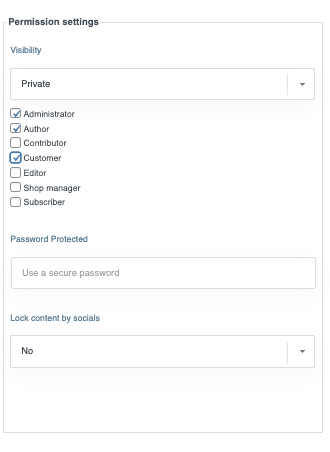
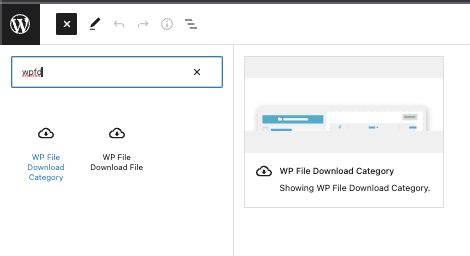
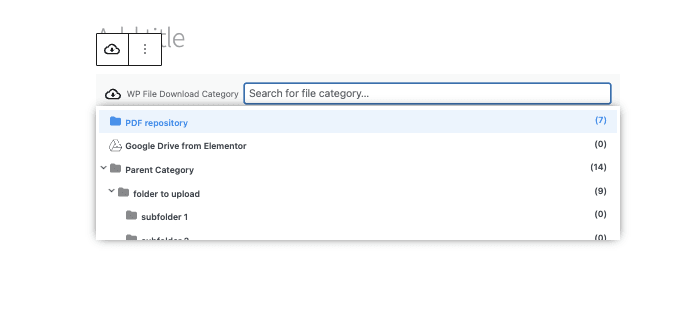
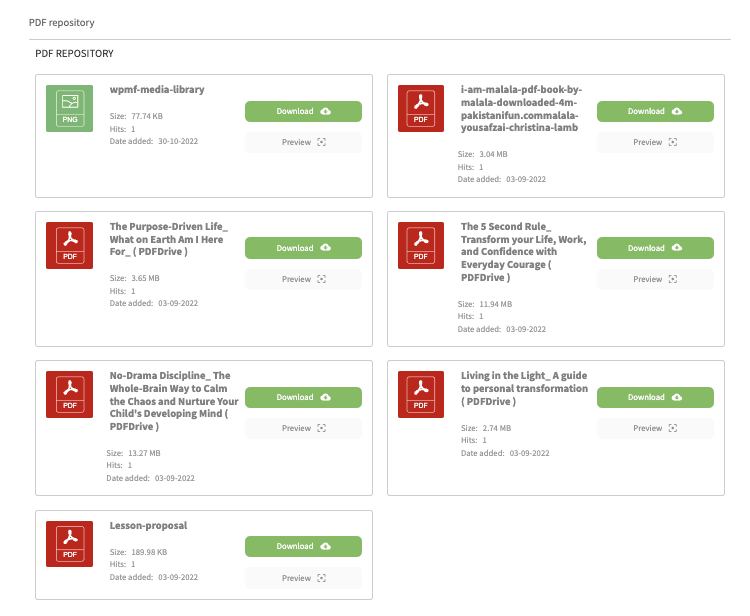
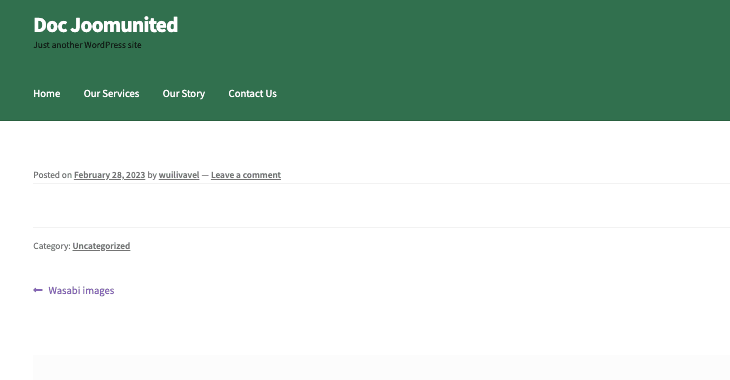
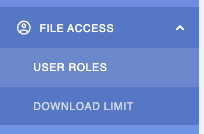
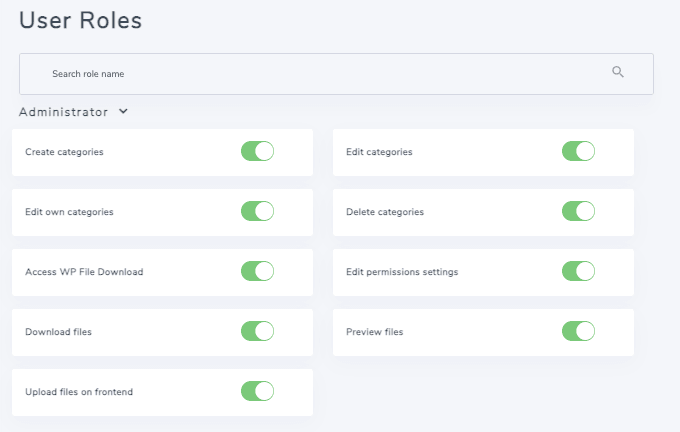
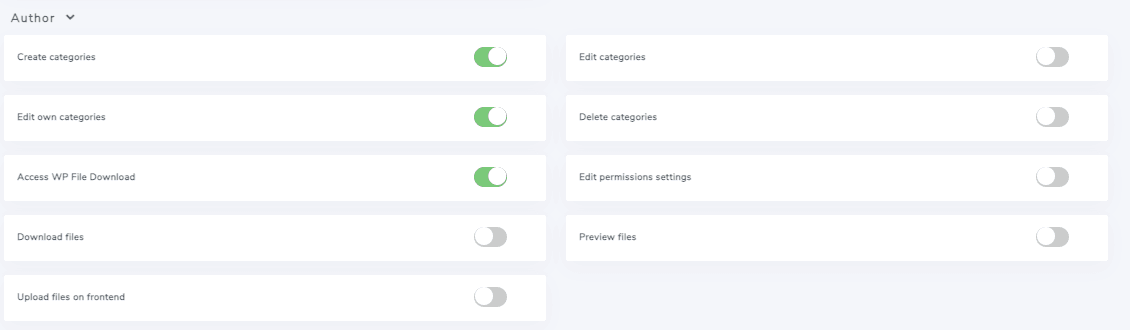
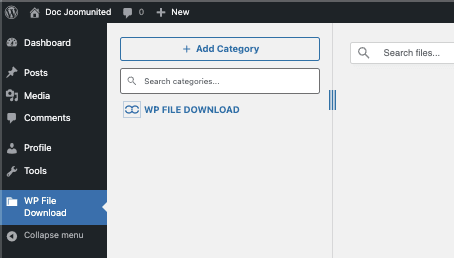
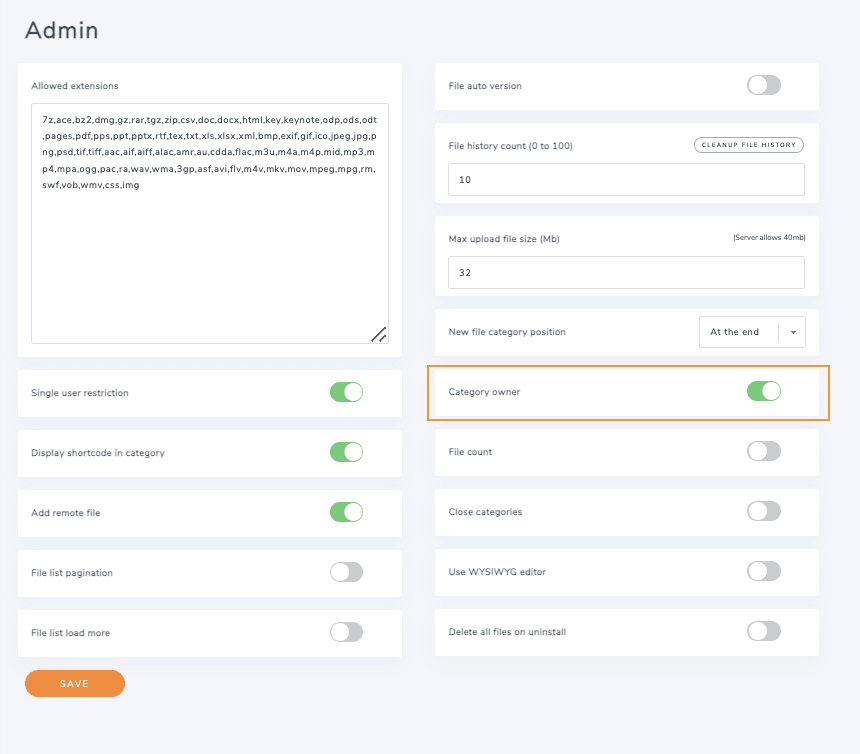
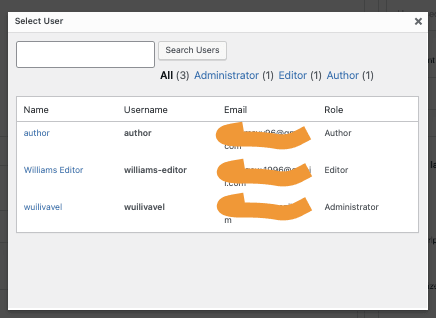
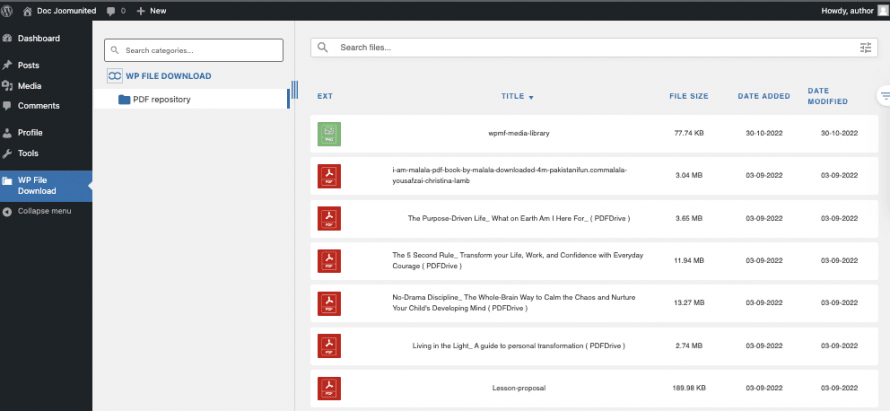
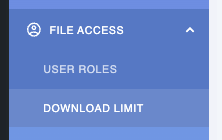
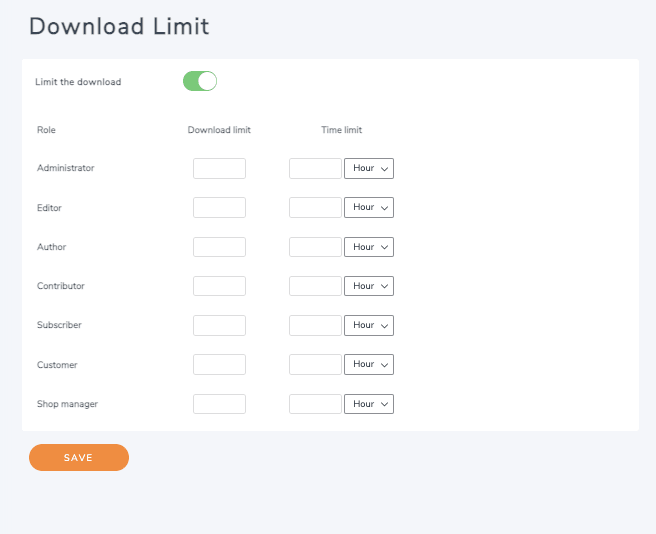
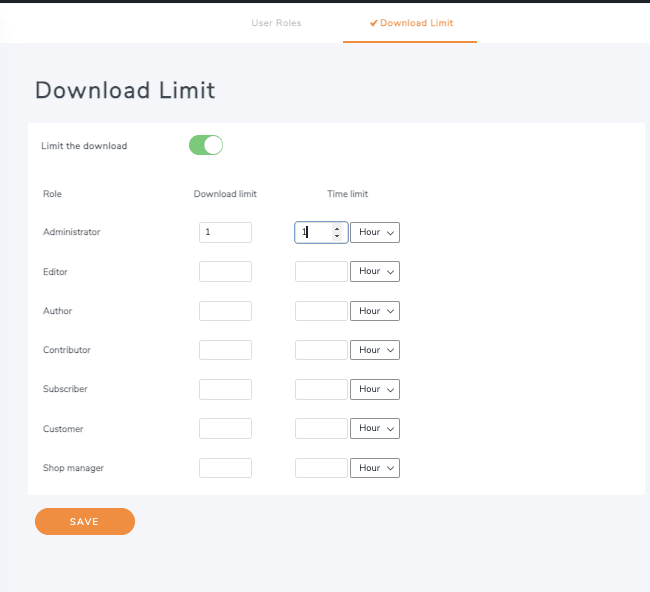



ความคิดเห็น